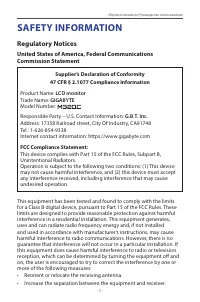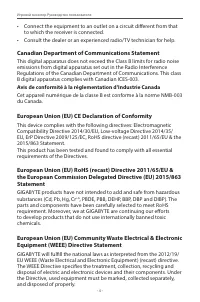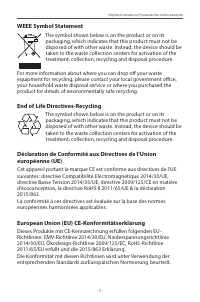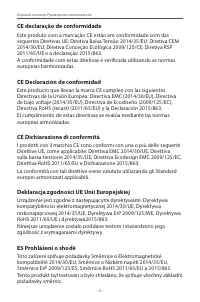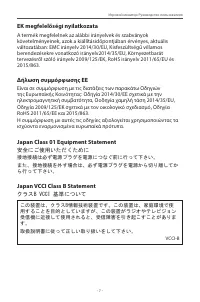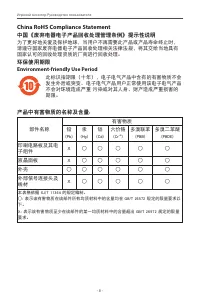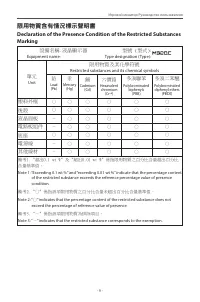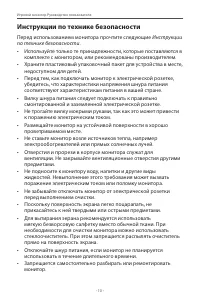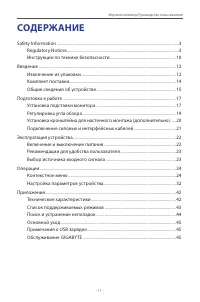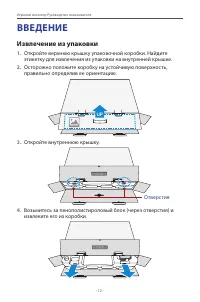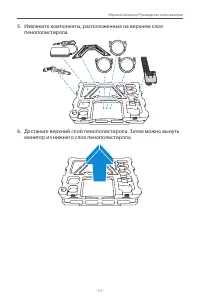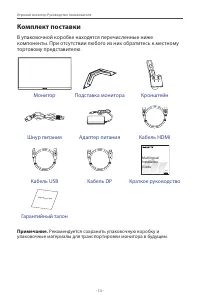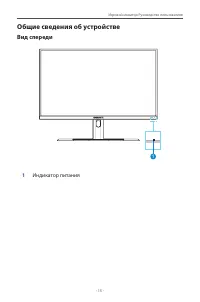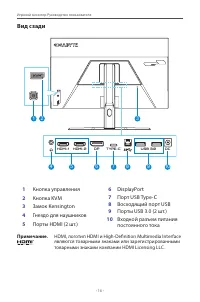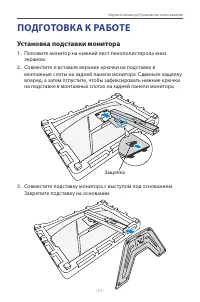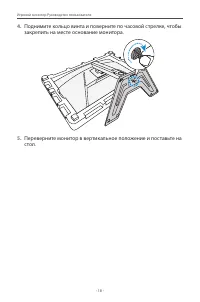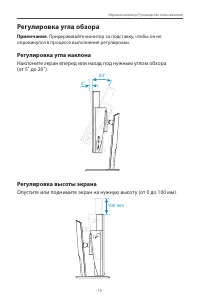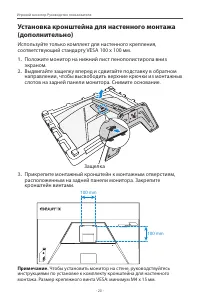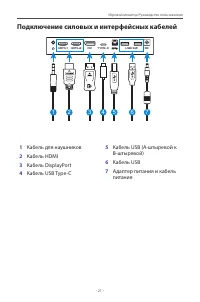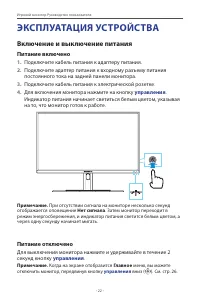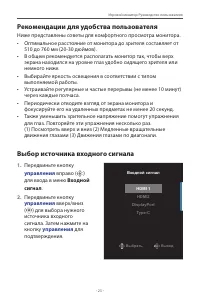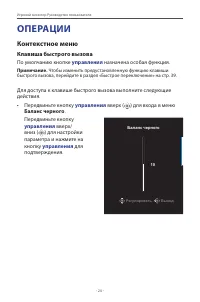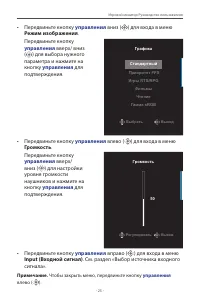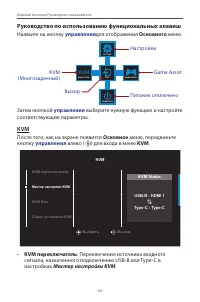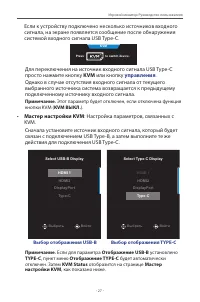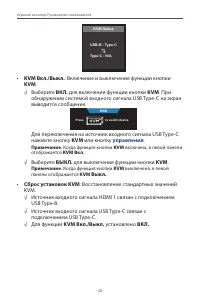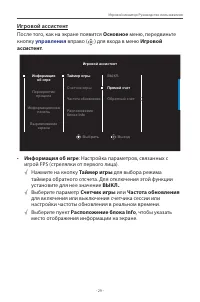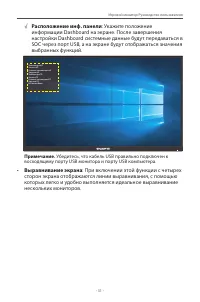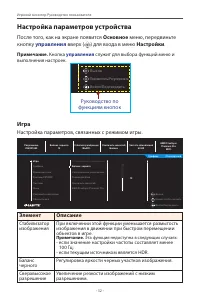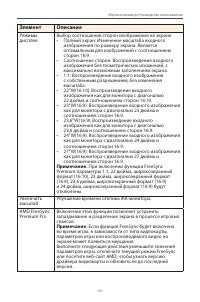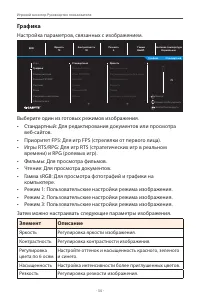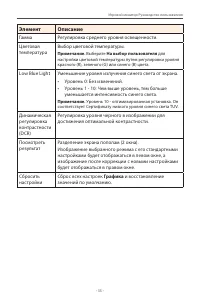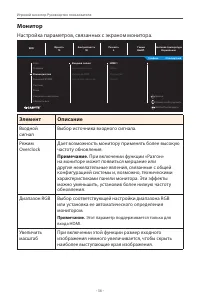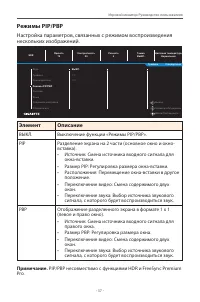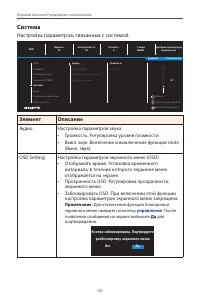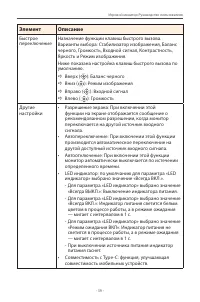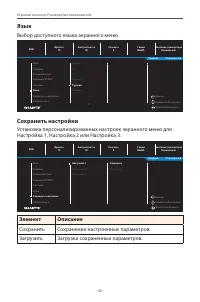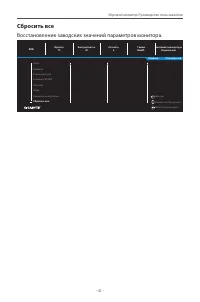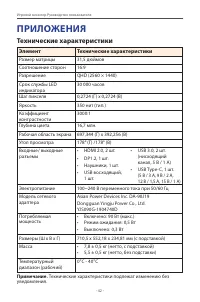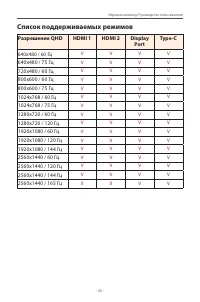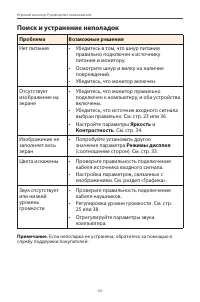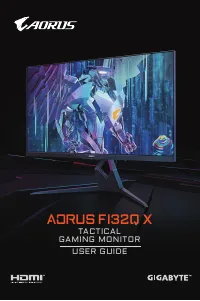Страница 2 - Авторское право
- 2 - Игровой монитор Руководство пользователя Авторское право © 2021 GIGA-BYTE TECHNOLOGY CO., LTD. Все права защищены.Товарные знаки, упомянутые в настоящем руководстве, официально зарегистрированы соответствующими правообладателями. Отказ от ответственности Сведения, представленные в настоящем ру...
Страница 10 - Инструкции по технике безопасности; Инструкции
- 10 - Игровой монитор Руководство пользователя Инструкции по технике безопасности Перед использованием монитора прочтите следующие Инструкции по технике безопасности . • Используйте только те принадлежности, которые поставляются в комплекте с монитором, или рекомендованы производителем. • Храните п...
Страница 11 - СОДЕРЖАНИЕ
- 11 - Игровой монитор Руководство пользователя СОДЕРЖАНИЕ Safety Information .....................................................................................................................3 Regulatory Notices .......................................................................................
Страница 12 - ВВЕДЕНИЕ; Извлечение из упаковки; UP; Отверстия
- 12 - Игровой монитор Руководство пользователя ВВЕДЕНИЕ Извлечение из упаковки 1. Откройте верхнюю крышку упаковочной коробки. Найдите этикетку для извлечения из упаковки на внутренней крышке. 2. Осторожно положите коробку на устойчивую поверхность, правильно определив ее ориентацию. UP 3. Откройте...
Страница 13 - Извлеките компоненты, расположенные на верхнем слое
- 13 - Игровой монитор Руководство пользователя 5. Извлеките компоненты, расположенные на верхнем слое пенополистирола. 6. Достаньте верхний слой пенополистирола. Затем можно вынуть монитор из нижнего слоя пенополистирола.
Страница 14 - Комплект поставки; В упаковочной коробке находятся перечисленные ниже; Рекомендуется сохранить упаковочную коробку и
- 14 - Игровой монитор Руководство пользователя Комплект поставки В упаковочной коробке находятся перечисленные ниже компоненты. При отсутствии любого из них обратитесь к местному торговому представителю. Монитор Подставка монитора Кронштейн Шнур питания Адаптер питания Кабель HDMI Multilingual Inst...
Страница 16 - Вид сзади; HDMI, логотип HDMI и High-Definition Multimedia Interface
- 16 - Игровой монитор Руководство пользователя Вид сзади DP HDMI-1 HDMI-2 USB 3.0 DC TYPE-C 3 4 6 7 8 10 9 5 1 2 1 Кнопка управления 2 Кнопка KVM 3 Замок Kensington 4 Гнездо для наушников 5 Порты HDMI (2 шт.) 6 DisplayPort 7 Порт USB Type-C 8 Восходящий порт USB 9 Порты USB 3.0 (2 шт.) 10 Входной р...
Страница 17 - ПОДГОТОВКА К РАБОТЕ; Установка подставки монитора
- 17 - Игровой монитор Руководство пользователя ПОДГОТОВКА К РАБОТЕ Установка подставки монитора 1. Положите монитор на нижний лист пенополистирола вниз экраном. 2. Совместите и вставьте верхние крючки на подставке в монтажные слоты на задней панели монитора. Сдвиньте защелку вперед, а затем отпусти...
Страница 18 - Поднимите кольцо винта и поверните по часовой стрелке, чтобы
- 18 - Игровой монитор Руководство пользователя 4. Поднимите кольцо винта и поверните по часовой стрелке, чтобы закрепить на месте основание монитора. 5. Переверните монитор в вертикальное положение и поставьте на стол.
Страница 19 - Регулировка угла обзора; Придерживайте монитор за подставку, чтобы он не; Регулировка угла наклона; Наклоните экран вперед или назад под нужным углом обзора; Регулировка высоты экрана; Опустите или поднимите экран на нужную высоту (от 0 до 100 мм).
- 19 - Игровой монитор Руководство пользователя Регулировка угла обзора Примечание. Придерживайте монитор за подставку, чтобы он не опрокинулся в процессе выполнения регулировки. Регулировка угла наклона Наклоните экран вперед или назад под нужным углом обзора (от 5˚ до 20˚). 5° 20° Регулировка высо...
Страница 20 - Установка кронштейна для настенного монтажа; Чтобы установить монитор на стене, руководствуйтесь
- 20 - Игровой монитор Руководство пользователя Установка кронштейна для настенного монтажа (дополнительно) Используйте только комплект для настенного крепления, соответствующий стандарту VESA 100 x 100 мм. 1. Положите монитор на нижний лист пенополистирола вниз экраном. 2. Выдвигайте защелку вперед...
Страница 21 - Подключение силовых и интерфейсных кабелей
- 21 - Игровой монитор Руководство пользователя Подключение силовых и интерфейсных кабелей DP HDMI-1 HDMI-2 USB 3.0 DC TYPE-C 7 1 2 5 4 3 6 1 Кабель для наушников 2 Кабель HDMI 3 Кабель DisplayPort 4 Кабель USB Type-C 5 Кабель USB (A-штыревой к B-штыревой) 6 Кабель USB 7 Адаптер питания и кабель пит...
Страница 22 - ЭКСПЛУАТАЦИЯ УСТРОЙСТВА; Включение и выключение питания; Питание включено; Нет сигнала; Питание отключено; управления; Главное
- 22 - Игровой монитор Руководство пользователя ЭКСПЛУАТАЦИЯ УСТРОЙСТВА Включение и выключение питания Питание включено 1. Подключите кабель питания к адаптеру питания. 2. Подключите адаптер питания к входному разъему питания постоянного тока на задней панели монитора. 3. Подключите кабель питания к...
Страница 23 - Рекомендации для удобства пользователя
- 23 - Игровой монитор Руководство пользователя Рекомендации для удобства пользователя Ниже представлены советы для комфортного просмотра монитора. • Оптимальное расстояние от монитора до зрителя составляет от 510 до 760 мм (20-30 дюймов). • В общем рекомендуется располагать монитор так, чтобы верх ...
Страница 24 - ОПЕРАЦИИ; Контекстное меню; Клавиша быстрого вызова; Чтобы изменить предустановленную функцию клавиши
- 24 - Игровой монитор Руководство пользователя ОПЕРАЦИИ Контекстное меню Клавиша быстрого вызова По умолчанию кнопке управления назначена особая функция. Примечание. Чтобы изменить предустановленную функцию клавиши быстрого вызова, перейдите в раздел «Быстрое переключение» на стр. 39. Для доступа к...
Страница 25 - Режим изображения; Чтобы закрыть меню, передвиньте кнопку
- 25 - Игровой монитор Руководство пользователя • Передвиньте кнопку управления вниз ( ) для входа в меню Режим изображения . Передвиньте кнопку управления вверх/ вниз ( ) для выбора нужного параметра и нажмите на кнопку управления для подтверждения. • Передвиньте кнопку управления влево ( ) для вхо...
Страница 26 - Руководство по использованию функциональных клавиш; Game Assist; Основное; KVM переключатель; Мастер настройки KVM
- 26 - Игровой монитор Руководство пользователя Руководство по использованию функциональных клавиш Нажмите на кнопку управления для отображения Основного меню. EXIT SETTING POWER OFF GAME ASSIST MULTI TASK Game Assist Настройки Питание отключено KVM (Многозадачный) Выход Затем кнопкой управления выб...
Страница 27 - Этот параметр будет отключен, если отключена функция; Выбор отображения USB-B; Если для параметра; отобразится на странице; Мастер
- 27 - Игровой монитор Руководство пользователя Если к устройству подключено несколько источников входного сигнала, на экране появляется сообщение после обнаружения системой входного сигнала USB Type-C. KVM Press to switch device. Для переключения на источник входного сигнала USB Type-C просто нажми...
Страница 28 - включена, в левой панели; Когда функция кнопки; панели отображается; Сброс установок KVM
- 28 - Игровой монитор Руководство пользователя KVM KVM Status USB-B : Type-C Type-C : N/A KVM переключатель Мастер настройки KVM KVM Вкл. Сброс установок KVM Выбрать Выход • KVM Вкл./Выкл. : Включение и выключение функции кнопки KVM . √ Выберите ВКЛ. для включения функции кнопки KVM . При обнаружен...
Страница 30 - Перекрестие прицела
- 30 - Игровой монитор Руководство пользователя 0 0 : 0 0 0 60 • Перекрестие прицела : Выбор нужного типа перекрестия прицела в зависимости от игровой среды. Это позволяет точнее наводить прицел. • Информационная панель : Настройка параметров Информационная панель. Игровой ассистент Температура ЦП Ч...
Страница 31 - Расположение инф. панели; Убедитесь, что кабель USB правильно подключен к; Выравнивание экрана
- 31 - Игровой монитор Руководство пользователя √ Расположение инф. панели : Укажите положение информации Dashboard на экране. После завершения настройки Dashboard системные данные будут передаваться в SOC через порт USB, а на экране будут отображаться значения выбранных функций. Температура ЦП Част...
Страница 32 - Настройка параметров устройства; После того, как на экране появится; кнопку; Руководство по; Игра; Настройка параметров, связанных с режимом игры.; Элемент
- 32 - Игровой монитор Руководство пользователя Настройка параметров устройства После того, как на экране появится Основное меню, передвиньте кнопку управления вверх ( ) для входа в меню Настройки . Примечание. Кнопка управления служит для выбора функций меню и выполнения настроек. Игра Графика Режи...
Страница 34 - Яpкocть
- 34 - Игровой монитор Руководство пользователя Графика Настройка параметров, связанных с изображением. Стандартный Приоритет FPS Игры RTS/RPG Фильмы Чтение Гамма sRGB Режим 1 SDR Яркость 75 Контрастность 50 Резкость 6 Гамма ВЫКЛ. Цветовая температура Нормальная Яркость Контрастность Регулировка цве...
Страница 35 - На выбор пользователя
- 35 - Игровой монитор Руководство пользователя Элемент Описание Гамма Регулировка среднего уровня освещенности. Цветовая температура Выбор цветовой температуры. Примечание. Выберите На выбор пользователя для настройки цветовой температуры путем регулировки уровня красного (R), зеленого (G) или сине...
Страница 36 - Монитор; Настройка параметров, связанных с экраном монитора.
- 36 - Игровой монитор Руководство пользователя Монитор Настройка параметров, связанных с экраном монитора. Входной сигнал Режим Overclock Диапазон RGB Увеличить масштаб HDMI 1 HDMI 2 DisplayPort Type-C SDR Яркость 75 Контрастность 50 Резкость 6 Гамма ВЫКЛ. Цветовая температура Нормальная Игра Графи...
Страница 37 - Настройка параметров, связанных с режимом воспроизведения
- 37 - Игровой монитор Руководство пользователя Режимы PIP/PBP Настройка параметров, связанных с режимом воспроизведения нескольких изображений. ВЫКЛ. PIP PBP SDR Яркость 75 Контрастность 50 Резкость 6 Гамма ВЫКЛ. Цветовая температура Нормальная Игра Графика Режим дисплея Режимы PIP/PBP Система Язык...
Страница 38 - Система; Настройка параметров, связанных с системой.
- 38 - Игровой монитор Руководство пользователя Система Настройка параметров, связанных с системой. Аудио OSD Setting Быстрое переключение Другие настройки Громкость Без звука 30 SDR Яркость 75 Контрастность 50 Резкость 6 Гамма ВЫКЛ. Цветовая температура Нормальная Игра Графика Режим дисплея Режимы ...
Страница 40 - Язык; Сохранить настройки
- 40 - Игровой монитор Руководство пользователя Язык Выбор доступного языка экранного меню. English 互Ṿ 䯑Ṿ Deutsch Русский Français 㘶㝽嫯 SDR Яркость 75 Контрастность 50 Резкость 6 Гамма ВЫКЛ. Цветовая температура Нормальная Игра Графика Режим дисплея Режимы PIP/PBP Система Язык Сохранить настройки Сбр...
Страница 41 - Сбросить все; Восстановление заводских значений параметров монитора.
- 41 - Игровой монитор Руководство пользователя Сбросить все Восстановление заводских значений параметров монитора. SDR Яркость 75 Контрастность 50 Резкость 6 Гамма ВЫКЛ. Цветовая температура Нормальная Игра Графика Режим дисплея Режимы PIP/PBP Система Язык Сохранить настройки Сбросить все Графика С...
Страница 42 - ПРИЛОЖЕНИЯ; Технические характеристики
- 42 - Игровой монитор Руководство пользователя ПРИЛОЖЕНИЯ Технические характеристики Элемент Технические характеристики Размер матрицы 31,5 дюймов Соотношение сторон 16:9 Разрешение QHD (2560 × 1440) Срок службы LED индикатора 30 000 часов Шаг пикселя 0,2724 (Г) x 0,2724 (В) Яpкocть 350 нит (тип.) ...
Страница 43 - Список поддерживаемых режимов; Разрешение QHD; Гц
- 43 - Игровой монитор Руководство пользователя Список поддерживаемых режимов Разрешение QHD HDMI 1 HDMI 2 Display Port Type-C 640x480 / 60 Гц V V V V 640x480 / 75 Гц V V V V 720x480 / 60 Гц V V V V 800x600 / 60 Гц V V V V 800x600 / 75 Гц V V V V 1024x768 / 60 Гц V V V V 1024x768 / 75 Гц V V V V 128...
Страница 44 - Поиск и устранение неполадок; Проблема; Если неполадка не устранена, обратитесь за помощью в
- 44 - Игровой монитор Руководство пользователя Поиск и устранение неполадок Проблема Возможные решения Нет питания • Убедитесь в том, что шнур питания правильно подключен к источнику питания и монитору. • Осмотрите шнур и вилку на наличие повреждений. • Убедитесь, что монитор включен. Отсутствует и...
Страница 45 - Основной уход; Салфетка должна быть влажной, но не мокрой.; Примечания о USB зарядке; Поставщик; Apple; Обслуживание GIGABYTE
- 45 - Игровой монитор Руководство пользователя Основной уход Если экран загрязнен, выполните следующие действия для его очистки. • Протрите экран мягкой безворсовой салфеткой для удаления остаточной пыли. • Распылите или нанесите чистящую жидкость на мягкую салфетку. Аккуратно протрите экран влажно...